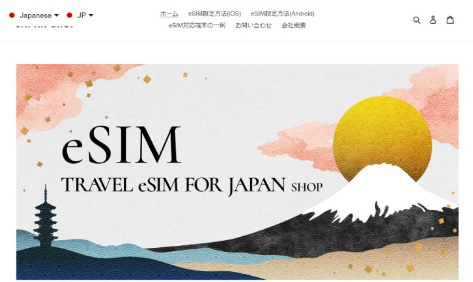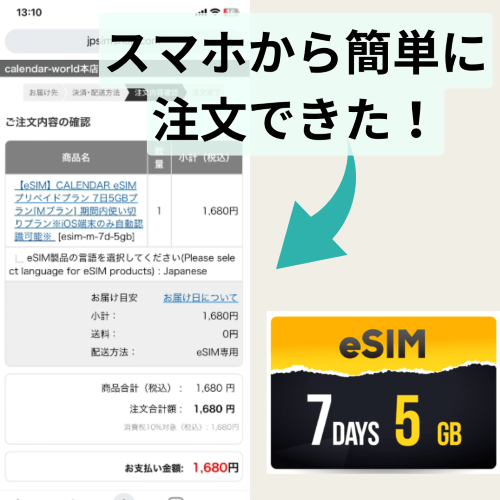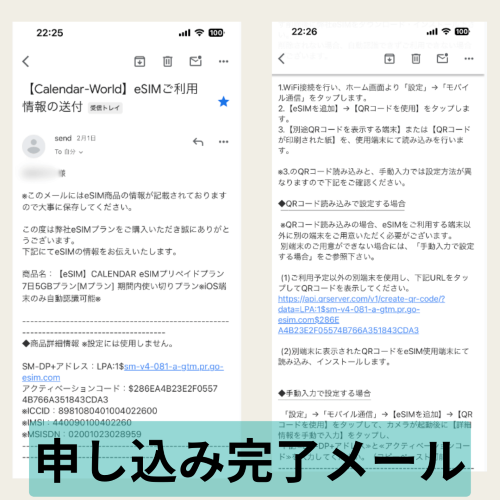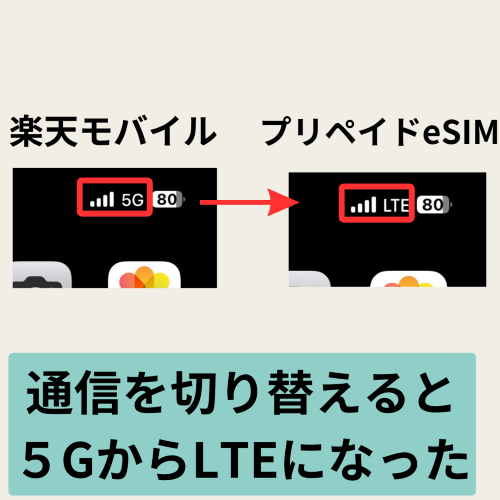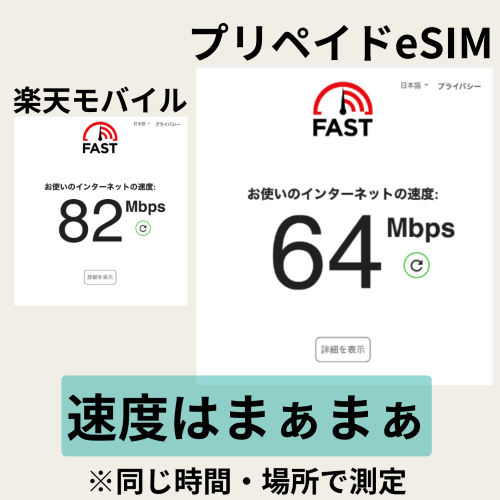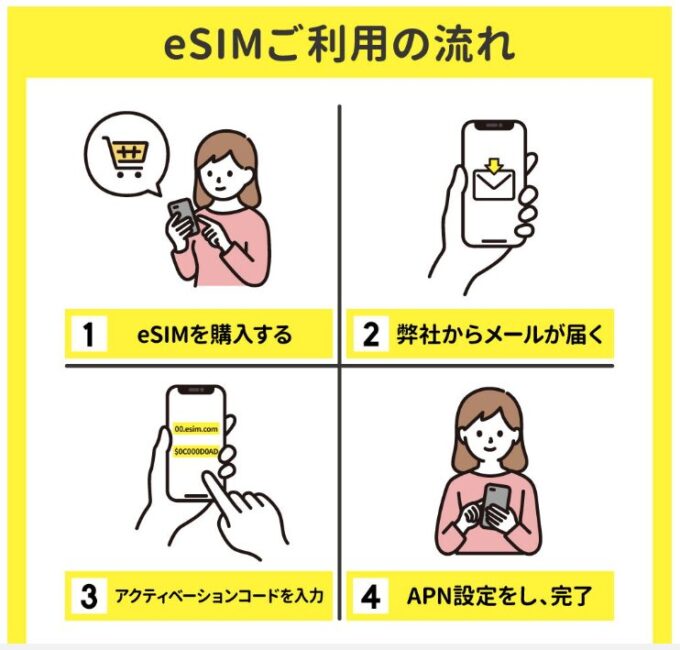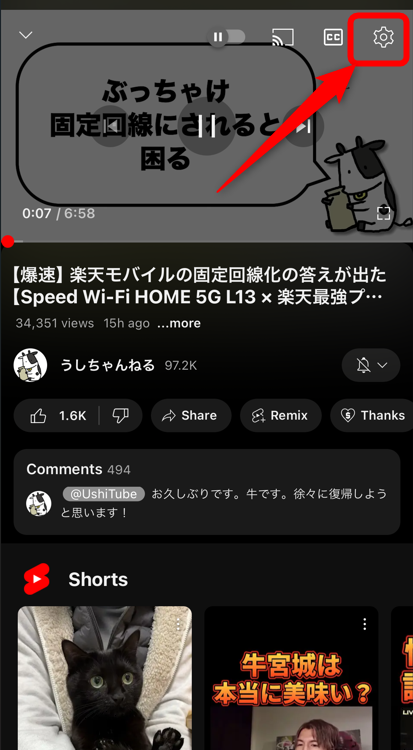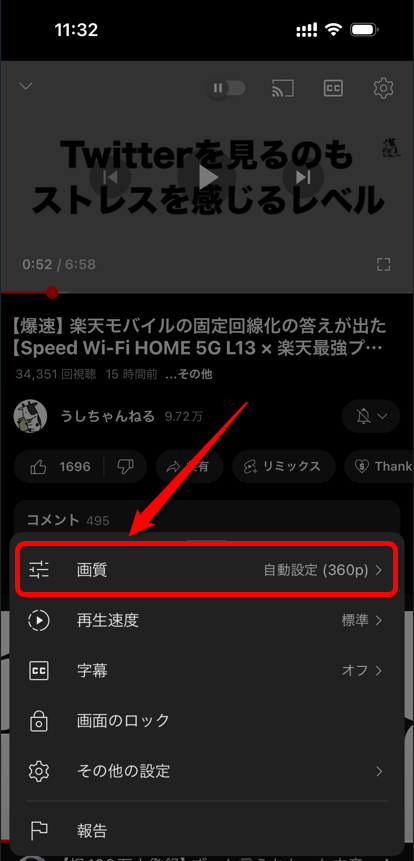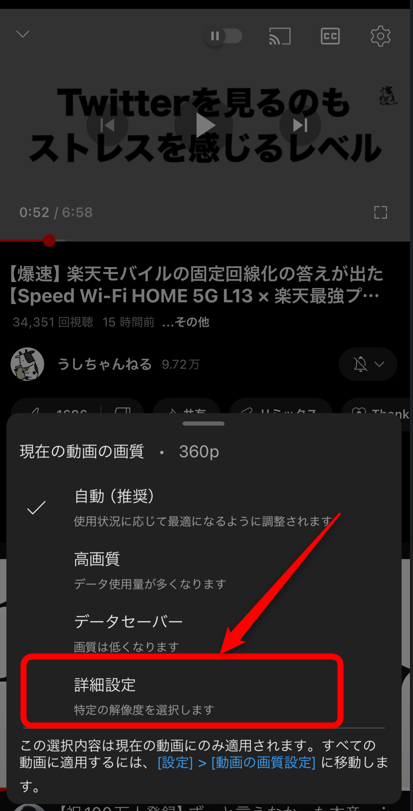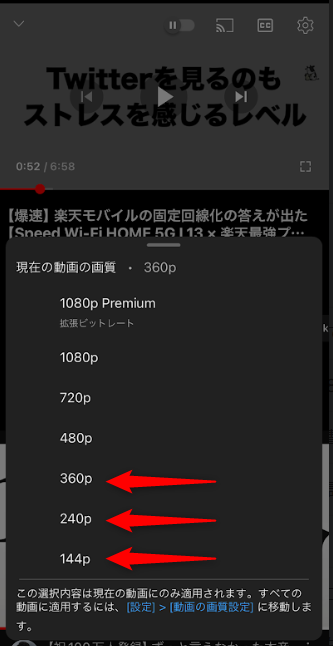この記事には広告を含む場合があります。
記事内で紹介する商品を購入することで、当サイトに売り上げの一部が還元されることがあります。
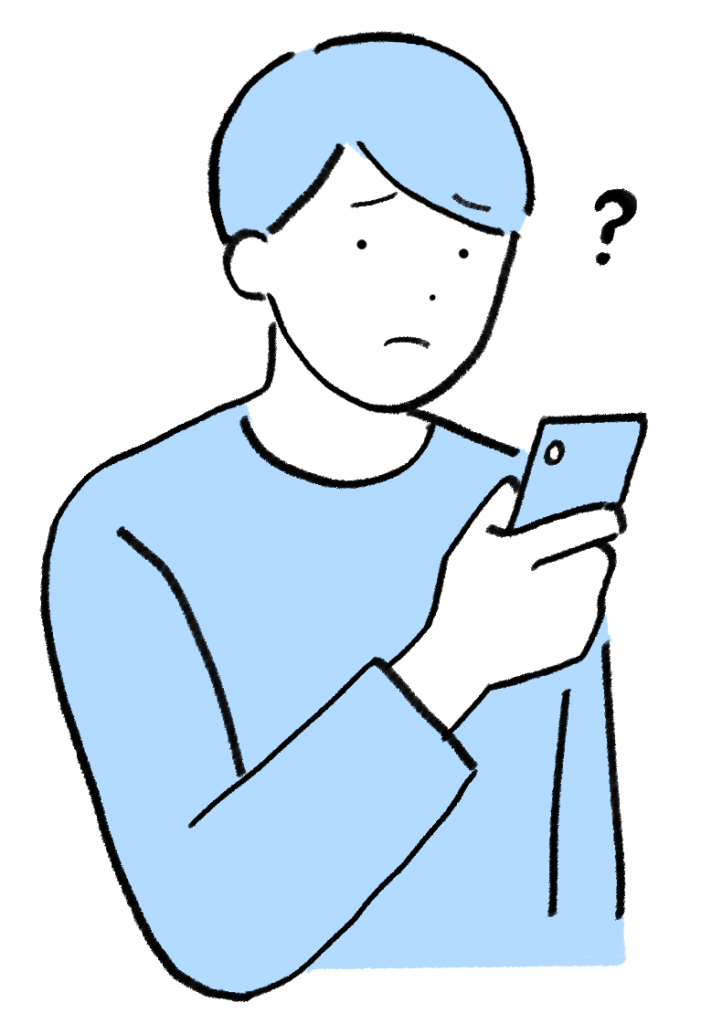
すぐ速度制限になってしまってストレス・・・
iPhoneで速度制限の解除ってどうやるのかな?
速度制限にならない方法はないかな?
この記事では上記のお悩みを解決できます。
本記事では、速度制限を今すぐ解除する裏ワザと、今後もずっとスマホの速度制限に悩まされなくなる方法を紹介します。
速度制限を解除する方法は、すぐにできる応急処置と恒久的に対策する方法があります。

私はデータ無制限のプランへ乗り換えたら、データ量を気にすることなく快適に過ごせるようになったよ!
記事を読めば、スマホが速度制限にならない方法がわかり、出張や外出先でも快適にデータ通信ができるようになります。
すぐ利用できるSIMを実際に購入した体験談も紹介しているので、ぜひ参考にしてみてくださいね。
速度制限なし無制限使い放題
プラチナバンド獲得で通信エリア拡大中
目次
iPhoneで速度制限を解除する方法はある?

iPhoneで速度制限を解除するには、7つの方法があります。
※androidスマホでも利用できるものもあります
費用や速度制限が解除できるまでにかかる時間などを一覧にまとめました。
| 対処法 | 費用 | かかる時間 | 内容 |
|---|---|---|---|
| フリーWi-Fiに接続 | 無料 | 1分 | カフェやホテル、商業施設などに飛んでいる フリーWi-Fiに接続する |
| 追加データ購入 | 有料 | 5分 | 加入している通信会社の専用アプリなどから 追加のデータを購入する |
| 旅行者用の プリペイドSIM購入 | 有料 | 10分 | コンビニやインターネットで プリペイドSIMを購入し、スマホに登録する |
| 低画質モード | 無料 | 1分 | 各動画アプリの画質を落として データ消費を抑える |
| ギガフリーの プラン契約 | 有料 | 1時間~3日 | データ無制限使い放題のプランや 特定のコンテンツでギガを消費しない プランを契約する |
| デュアルSIM | 有料 | 15分 | 2つ目の通信会社と契約し、 通信を切り替えて利用する |
| ポケットWi-Fi | 有料 | 1日~3日 | 持ち運びできるWi-Fiルーターの ポケットWi-Fiを利用して データ消費なしで速度を安定させる |
スマホの通信速度が遅くなってしまう原因
スマホの通信速度が遅くなる原因には3種類あります。
- 契約しているプランのデータ容量を使い切った
- 通信環境がよくない
- スマホ本体やアプリの不具合
契約しているプランの容量が少なかったり、Wi-Fiのない場所で利用したりすると、データ不足になり通信速度が遅くなる場合があります。
また、地下鉄や電波が少ない田舎エリアなどでは通信速度に影響が出てしまうことも。

この記事では、データ容量を使い切ってしまったときの対策について解説します。
データ不足の速度制限以外にも、格安SIMのよくあるトラブルが知りたい人は、「格安SIMのトラブルと失敗するパターン」をご覧ください。
 【格安SIMのトラブル多発】初心者が失敗するパターンと7つの対策方法
【格安SIMのトラブル多発】初心者が失敗するパターンと7つの対策方法
スマホが速度制限になっているか確認する方法
スマホが速度制限になっているかどうか確認するには3つの方法があります。
- データ速度を計測する
- データ容量の使用状況を確認する
- データ節約モードがオンになっていないかを確認する
データ速度を計測するサイトは、接続するだけで現在のデータ速度を測れるので速度制限になっているかがわかります。
データ速度計測サイトはこちら
速度制限になっているときの最大速度は通信会社によっても異なるので注意しましょう。
| 通信会社 | 速度制限時の最大速度 |
|---|---|
| ドコモ | 128kbps |
| au | 128kbps |
| ソフトバンク | 128kbps |
| ahamo | 1Mbps |
| LINEMO | ミニプラン:300kbps スマホプラン:1Mbps |
| Y!mobile | Sプラン:300kbps M・Lプラン:1Mbps |
| IIJmio | 300kbps |
| povo | 128kbps |
データの使用状況は契約している通信会社の専用アプリや、公式サイトのマイページにアクセスするとわかります。

私が利用している楽天モバイルは専用アプリを開いたホーム画面に表示されているよ。
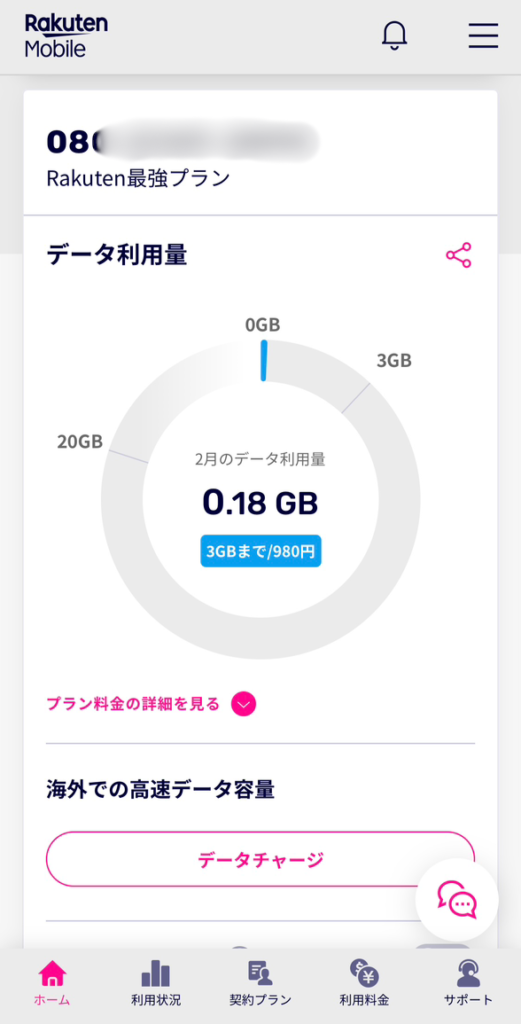
データ節約モードがオンになっていると、低速モードになるため高速通信ができません。
- UQモバイル
- IIJmio
- mineo
- OCNモバイル
- イオンモバイル

速度制限かな?と思ったらデータ節約モードになっていないか確認しよう!
スマホの通信速度が遅い原因は「格安SIMの通信速度が遅いのはなぜ?」でも解説しています。
スマホの速度制限を今すぐ解除する裏ワザ4選

スマホの速度制限を今すぐ解除する裏ワザを4つ紹介します。
1つずつ見ていきましょう。
① フリーWi-Fiに接続する
近くにフリーWi-Fiがある場合には接続すれば、速度制限時でも通常時と変わらない速度で使えます。
- [設定]>[Wi-Fi]の順にタップする
- [Wi-Fi]をオンにする
- 利用可能なWi-Fiが検索されるため、フリーWi-Fiを選択する
- 接続時にパスワードの入力や利用規約の同意などを求められた場合は表示に従う
フリーWi-Fiの利用時にはログインを求められることが多々あるので、Wi-Fiに自動接続できるアプリがおすすめです。
フリーWi-Fiを利用する際は以下の注意点もあります。
※なりすましアクセスポイント:
フリーWi-Fiっぽい名前のアクセスポイントを偽装すること

フリーWi-Fiの接続時には個人情報の入力は控えたほうがいいね。
Wi-Fiの安全な利用方法について、総務省のホームページも確認しておくとよいでしょう。
 スマホだけで平気?一人暮らしにおすすめ格安SIMとWi-Fiも必要か解説
スマホだけで平気?一人暮らしにおすすめ格安SIMとWi-Fiも必要か解説
② マイページから追加データ(ギガ)を購入する
契約している通信会社のマイページからデータの追加購入をすればすぐに速度制限が解除できます。
各通信会社でデータを追加する方法は以下の通りです。(タップで切り替え)
auのデータ追加する方法は2種類あります。
1つはauマイページからデータチャージを申し込む方法、もう1つは「デジラアプリ」というデータ追加アプリを使う方法です。
ここではデジラアプリを使ってデータチャージする方法を紹介します。
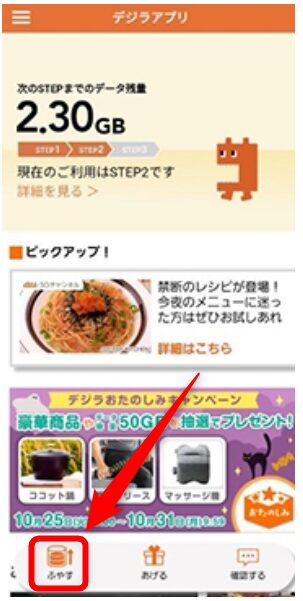
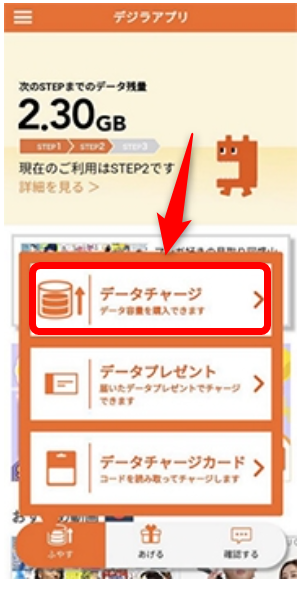
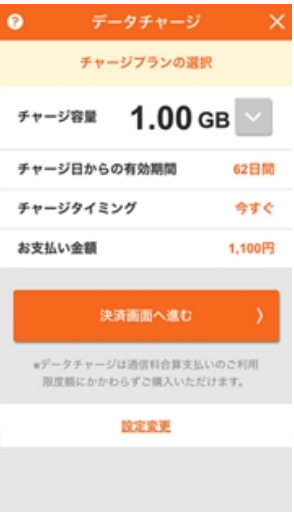
auのデータ追加費用は以下の通りです。
| データ量 | 料金 |
|---|---|
| 0.5GB | 605円 |
| 1GB | 1,100円 |
| 3GB | 3,300円 |
| 5GB | 5,500円 |
申請が完了すると利用できるデータ容量が追加されるので確認してください。
追加料金は月額料金とまとめて請求されます。
以下のページからMyソフトバンクにログインします。
追加するデータ量を選択してください。
追加データ購入後、5分程度で通常速度に戻るので確認してください。
追加料金は月額料金の支払いとまとめて請求されます。
データ追加料金は以下の通りです。
| データ容量 | 料金 |
|---|---|
| 0.5GB | 605円 |
| 1GB | 1,100円 |
さらに、ドコモとソフトバンクならデータを自動追加購入できる設定があります。
| 通信会社 | 利用料金 | 申し込み | 特徴 |
|---|---|---|---|
| ドコモ | 1,100円/GB | 必要 | 指定したデータ量まで 自動で1GBずつ追加 |
| ソフトバンク | 1,100円/GB | 必要 | 指定した上限回数まで 1GBずつ追加 (1~10回/10回/50回/無制限) |
一般的な格安SIMの追加データ料金が550円(税込)に比べ、ドコモ・ソフトバンクは高めに設定されている点に注意しましょう。
| 通信会社 | データ追加費用 |
|---|---|
| ドコモ | 1,100円/GB |
| au | 1,100円/GB |
| ソフトバンク | 1,100円/GB |
| ahamo | 550円/GB |
| LINEMO | 550円/GB |
| UQモバイル | 550円/500MB |
| Y!mobile | 550円/月 ※4G-Sプランは2,750円/2GB |
 ドコモの一括請求から子回線だけ抜ける方法!5つのコツとahamo以外の選択肢
ドコモの一括請求から子回線だけ抜ける方法!5つのコツとahamo以外の選択肢
③ 旅行者用のプリペイドSIMを購入する
購入時に何らかのエラーが起きてしまったなどでデータ追加購入ができないときにプリペイドSIMを購入する選択肢もあります。
プリペイドSIMとは、料金を前払いすることですぐに使える通信回線です。
メリット
- 審査なしですぐに使える
- クレジットカードが不要
- 購入場所が選べる
デメリット
- 料金が割高
- 通話が不安定な場合がある
- 有効期限がある

今回はカレンダーワールドが日本旅行者向けに販売しているプリペイドeSIM(有効期限7日間)を実際に使ってみました!
結論、動画再生は少し遅延がありましたが、SNSやインターネットの閲覧は問題なく利用できました。
申し込みページから10分程度でデータ通信ができ、今すぐ利用したいときにおすすめです。
ただし注意点もあります。
プリペイドSIMはすぐに購入・設定できるので「今日だけどうしても使いたい!」など緊急で速度制限を解除したい場合にはかなり役立つ方法です。
今回はパソコンからこちらのプリペイドSIMを購入しました。
購入後5分以内にメールが届き、メールに添付されているQRコードを読んでアクティベートするだけで設定がカンタンに完了しました。
購入とあわせても設定完了までに15分も必要ありません。
回線を切り替えたあとは特別な作業なしで利用できたのが魅力的でした。
しかし、YouTube動画はやや再生に時間がかかったり再生中に一瞬止まってしまったりしたのはややイマイチな点。
今回利用したプリペイドSIMは、残り何GBがわからない点も注意してください。
購入方法や接続方法が知りたい人は、以下の詳細をタップして確認してください。
- プリペイドSIMの購入サイトを開く
- GB数・有効期限を確認して購入したいSIMを選択する
- 価格の下にある「言語」を選択する
- 購入ボタンをタップする
- 注文者情報を入力する
- 届け先が異なる場合は「お届け先の入力」に記載する
- 「次へ」をタップする
- クレジットカード番号を入力する
- 注文内容を確認して決済完了する

私が買ったプリペイドSIMではクレジットカード決済以外ができなかったよ。
- Wi-Fi接続を行い、ホーム画面より[設定]>[モバイル通信]をタップする
- [eSIMを追加]>[QRコードを使用]をタップする
- [QRコードを表示する端末]を使用端末で読み込む
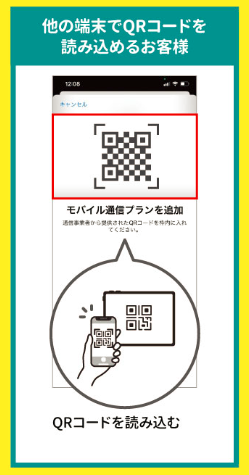
- [設定]>[モバイル通信]>[eSIMを追加]>[QRコードを使用]を選択する
- カメラ起動後に[詳細情報を手動で入力]をタップする
- ≪SM-DP+アドレス≫と≪アクティベーションコード≫を入力する
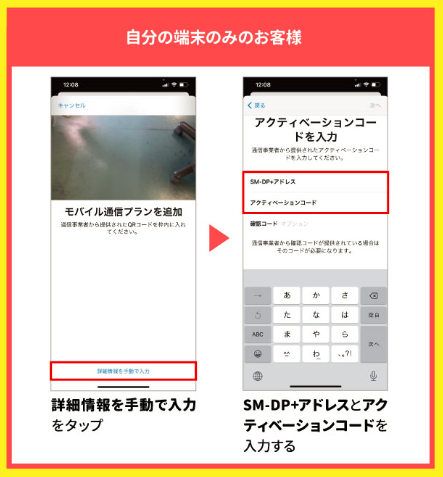
iPhoneでeSIMを設定する方法は以下の通りです。
- [eSIMをアクティベート]>[続ける]>[モバイル通信設定完了]を選択する
- [モバイル通信プランの名称]の表示後、新しいプランの追加を確認し[続ける]をタップする
- 画面が切り替わったら[了解]をタップする
- [デフォルト回線]に切り替わったら[主回線]を選択し[続ける]をタップする
- [iMessageとFaceTime]が表示されたら[主回線]をタップする
- [モバイルデータ通信]>[主回線]を選択し[完了]をタップする
- すぐに利用する場合[モバイル通信]>[モバイルデータ通信]>購入したeSIMを選択する
- [モバイル通信]画面に戻り、購入したeSIMプランをタップし[この回線をオンにする]をオンにする
- 購入したプリペイドSIMの回線をオンにすると、普段使っているプランの4G(5G)やWi-Fiのマークが出ている場所に「LTE」と表示され、回線が切り替わったことが確認可能

他の回線と混同しないようにSIMの名前を変更するとわかりやすいよ!
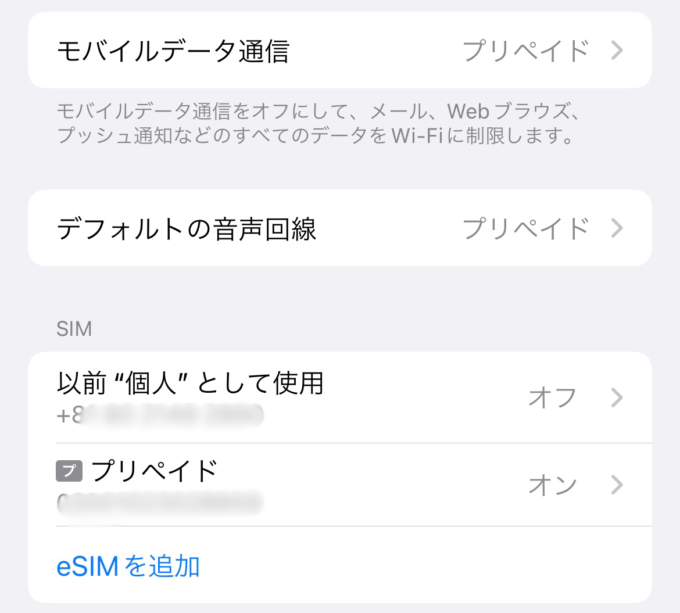
名前の設定はSIMの表示をタップして「モバイル通信プランの名称」を選択すると「仕事」「個人」などが選べます。
「カスタム名称」の欄でわかりやすい名称を入力してもよいでしょう。
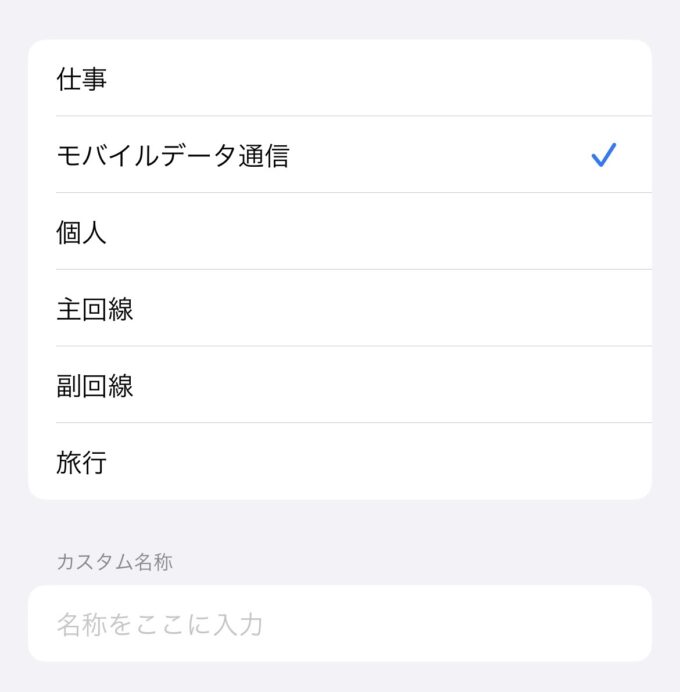
SIMカードとeSIMの違いについては「eSIMと物理SIMはどっちがいい?」で解説しています。
 【知恵袋でも話題】eSIMと物理SIMはどっちがいい?向き不向きの特徴を解説
【知恵袋でも話題】eSIMと物理SIMはどっちがいい?向き不向きの特徴を解説
④ YouTube動画は低画質モードで見る
YouTube動画を低画質モードで見ると、速度制限時も再生できる場合があります。
- YouTubeを開き、動画を再生する
- 動画が表示されている部分をタップする
- 右上の「︙」をタップする
- 「画質」をタップする
- 「詳細設定」を選択
- 数字が小さいほど低画質になるので、再生できる画質を選択する
低画質モードにすると、動画は再生できても画質が荒く見にくいこともある点には注意が必要です。
動画でも紹介されているので、あわせて参考にしてみてください。

英語で説明されているから、字幕設定をつけるとわかりやすいよ!
スマホの通信速度制限を今後ずっと解除する方法3選

一時的に通信制限を解除するのではなく、今後もスマホの通信速度制限に悩まされなくなる方法を3つ紹介します。
1つずつ解説していきます。
① 低速モードにならない格安プランに乗り換える
データ無制限やギガフリーがあるプランへ乗り換えることで速度制限は解消されます。
データ無制限やギガフリーのプランは、使用データに応じてプランが自動で変わったり、速度制限後も高速で通信ができたり快適です。
データ無制限やギガフリーがあるプランをまとめました。
| 携帯会社 |  (マイピタ) | 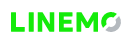 | ||
|---|---|---|---|---|
| 通信制限の 有無 | なし | あり | あり | あり |
| 月額料金 | 1,078円 2,178円 3,278円 | 1,298円 1,518円 1,958円 2,178円 | 517~49,852円 | 990円 2,728円 |
| データ容量 | 3GB 20GB 無制限 | 1GB 5GB 10GB 20GB | 0.1GB~1,000GB | 3GB 20GB |
| 通話料金 | 0円 (Rakuten Link使用時) | 10円/30秒 (mineoでんわ使用時) | 11円/30秒 (MatePhone使用時) | 22円/30秒 5分以内の国内通話 7か月間無料 |
| 回線の種類 | 楽天 au | ドコモ au ソフトバンク | ドコモ | ソフトバンク |
| 詳細 | 楽天モバイル 公式サイト | mineo 公式サイト | リンクスメイト 公式サイト | LINEMO 公式サイト |

楽天モバイルなら、使用データ量に応じて自動的に料金が3段階で変動するデータ従量制のため、低速モードに切り替わることはありません。
楽天モバイルで料金プランをまとめました。
| 楽天モバイル | |||
|---|---|---|---|
| データ量 | ~3GB | 3GB超~20GB | 無制限 |
| 金額 | 1,078円 | 2,178円 | 3,278円 |
楽天モバイル専用通話アプリ「Rakuten Link」を使えば、国内通話が回数・時間制限なしで無料。
オプション追加の手続き不要で無制限使い放題なので、申し込みや設定などが面倒な人にもシンプルでわかりやすいプランです。
低速モードの心配なし

mineoには月額385円で使用できるパケット放題Plusというオプションサービスが使用できます。
最大1.5Mbpsの中速度通信でデータ使い放題とお得なサービスです。
SNSや音楽ストリーミングなどは問題なく楽しめます。

動画も標準画質ならそれなりに再生できるよ!
10GB以上のプランを契約すれば無料で使用できますが、別途オプションサービスの申し込みが必要な点に注意しましょう。
パケット放題PlusでできることはYouTube動画でも説明されています。
マイピタ全プラン990円
リンクスメイトにはスマホゲームや動画コンテンツなどが「カウントフリー」で使えるオプションサービスがあります。
月額550円で対象のゲームやSNSなどの通信量カウントが90%オフになるため、データ量を抑えて利用可能です。
- X
- ABEMA
- ニコニコ動画
- U-NEXT
- ウマ娘プリティダービー
- 荒野行動
- モンスターストライク
カウントフリーオプション対象コンテンツ一覧はこちら

契約プランによって連携できるゲーム数などが異なるので注意が必要だよ。
通信量カウント90%オフ!

LINEMOはLINEアプリがギガフリーで利用できます。
データを使い切ってしまっても、LINEアプリは高速で通信可能。
- LINEトーク
- LINE音声通話
- ビデオ電話
- データ容量の大きな画像・動画の送受信
- LINE VOOMへの投稿
ギガフリー対象/対象外機能の一覧はこちら
LINEのトークやビデオ通話を使う機会が多い人は、LINEギガフリーを利用することで速度制限を避けられる可能性があります。
LINEアプリがデータ消費ゼロ
② 2つ目のSIMを契約してデュアルSIMにする
デュアルSIMにすれば、速度制限になってももう片方のSIMに切り替えできるため通信のストレスがありません。
デュアルSIMとは、1台のスマホに2つのSIMカードを挿入して、2社の通信会社と同時に契約できる機能のことです。
それぞれのメリットやデメリットを紹介します。
メリット
- スマホ1台で2つの番号が持てる
- プランが2種類使い分けできる
- 通信可能なSIMに切り替え可能
- 一時的なプラン契約が可能
デメリット
- 回線切り替えが必要
- バッテリー消費量が増える
- 契約や初期設定が2回必要
- 料金プランの把握が難しい
デュアルSIMを利用するのに最適な低容量プランを紹介します。
| 携帯会社 |  | 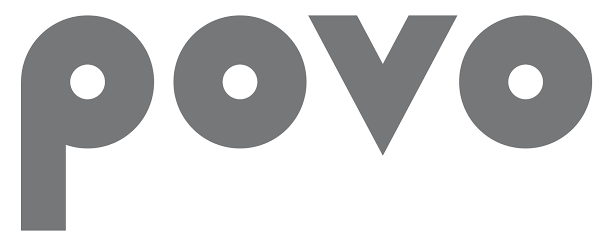 | |
|---|---|---|---|
| おすすめプラン (データ容量) | データ定額440プラン (1GB) | データeSIMプラン (2GB) | 24時間データ使い放題 (無制限) |
| 月額料金 | 440円 | 440円 | 0円 |
| データ 追加料金 | 200円/GB | 220円/GB | 330円/回 |
| 回線の種類 | ドコモ | ドコモ | au |
| 特徴 | ・定額プランで使いすぎ防止可能 ・データチャージが安い ・SMS機能の追加可能 | ・余ったデータは 翌月繰り越し可能 ・5Gが無料で利用できる | ・使いたいサービスだけ追加できる ・基本料金0円で契約できる ・トッピングの種類が豊富 ・au直営の高品質なデータ |
| 詳細 (公式サイト) | HISモバイル 公式サイト | IIJmio 公式サイト | povo 公式サイト |

月額500円以下なら今のプランにも追加しやすいね。
デュアルSIMについては、「デュアルSIMの活用方法と選び方のコツ3選」で解説しているので参考にしてみてください。
 着信はどうなる?デュアルSIMの活用方法と初心者向け選び方のコツ3選
着信はどうなる?デュアルSIMの活用方法と初心者向け選び方のコツ3選
③ 外出先ではポケットWi-Fiを使う

ポケットWi-Fiを別途契約して持ち歩けば、スマホの速度制限時でも安心して通信できます。
ポケットWi-Fiのメリットとデメリットをみていきましょう。
メリット
- 自宅でも外出先でも利用できる
- 工事が不要
- データ追加を繰り返すより安い
デメリット
- 地下やエレベータ等では使えない
- 通信制限がある
- 複数デバイスの利用が難しい
スマホとは別契約にはなりますが、持ち運びやセキュリティの面でメリットがあります。
楽天モバイルではプラン申し込みでポケットWi-Fi「Rakuten WiFi Pocket 2C」 ![]() が1円になるキャンペーンが実施されていますのでチェックしておきましょう。
が1円になるキャンペーンが実施されていますのでチェックしておきましょう。

本体価格7,980円の商品だからかなりお得!
ポケットWi-Fiを1円で買うにはSIM契約とのセットが条件ですが、一度購入すればポケットWi-Fiの維持費はかかりません。
ポケットWi-Fiが1円で買える
参考記事:楽天モバイルは海外赴任に最適!
スマホの速度制限解除に関するよくある質問と回答
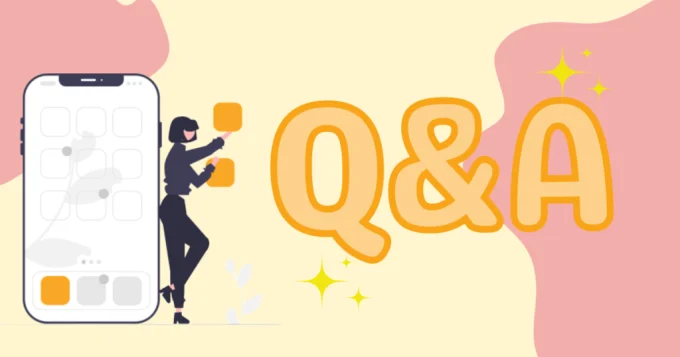
スマホの速度制限解除に関するよくある質問に回答していきます。
速度制限解除の裏ワザは合法?安全性は問題ない?
速度制限解除の裏ワザはすべて合法です。
フリーWi-Fiの使用時は、個人情報が抜き取られたり、フィッシング詐欺などの被害にあう可能性があるので注意しましょう。
詳しくはこちらのパートで解説しています。
低速モードでもできる機能はある?
一般的に低速モードになると最大128kbか最大1Mbpsに制限されます。
最大128kbか最大1Mbpsでできることは以下の通りです。
| 通信速度 | できること |
|---|---|
| 最大128kbps | LINEトーク メール など |
| 最大1Mbps | LINEトーク/通話/ビデオ通話 XなどSNSの投稿・閲覧 ニュースサイトの閲覧 標準画質でのYouTube視聴 テザリング メール など |

128kbpsはほぼ使えないと思ったほうがいいよ。
 固定電話なしでもOK!解約したスマホで子供とLINEを楽しむ5ステップ
固定電話なしでもOK!解約したスマホで子供とLINEを楽しむ5ステップ
災害時に速度制限になったらどうすればいい?
災害時は災害時優先通信が提供されるため、通常時の速度で利用が可能です。
災害時優先通信とは
災害の救援、復旧や公共の秩序を維持するため、法令に基づき、防災関係等各種機関等に対し、固定電話及び携帯電話の各電気通信事業者が提供しているサービス
総務省|災害時優先通信
あくまで発信が優先されるだけで必ずつながるとは限らないほか、基本的に総務省が提供している災害時優先通信は防災にかかわる機関向けのものです。
しかし、大手キャリア3社でも被災地地域のユーザーに向けてデータ通信量の制限をなくしたり、データ追加料を無料にしたりする取り組みが始まっています。
通信速度制限になったらいつ解除される?
通信速度制限になった場合は、ほとんどの通信会社で翌月の1日に解除されることが多いです。
通信会社によって異なる場合もあるため、契約している通信会社や検討している会社のホームページで確認しましょう。
まとめ:速度制限を解除してスマホを快適に使おう!

本記事では、iPhoneでスマホの速度制限を解除する裏ワザを7つ紹介しました。
データの追加やプリペイドSIMなどはすぐに速度制限が解除できて便利ですが、結果割高になることもあります。
そもそも低速モードにならないプランやデュアルSIM運用なら、今後も速度制限に悩まされることもありません。
最後に記事のまとめをおさらいしましょう。
- フリーWi-Fi接続・データ追加・プリペイドSIM購入で速度制限の解除可能
- YouTube動画を低画質にすれば速度制限でも視聴できる
- 無制限プランやギガフリーなどで低速にならないプランに乗り換える
- デュアルSIM運用やポケットWi-Fiでデータ消費を抑える
無制限使い放題で、速度制限の心配がなく業界最安で利用できるのは楽天モバイルです。
通信速度も安定していて、Wi-Fiがない環境でもストレスなくSNSの閲覧や動画視聴が可能。
いつもデータ量を気にしながら過ごし、月末には満足にスマホが使えない人にぴったりですよ!
速度制限なしで3,278円

最後まで読んでいただきありがとうございました。
速度制限なく、快適にスマホを使いましょう!